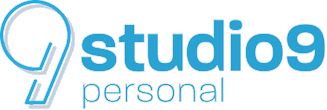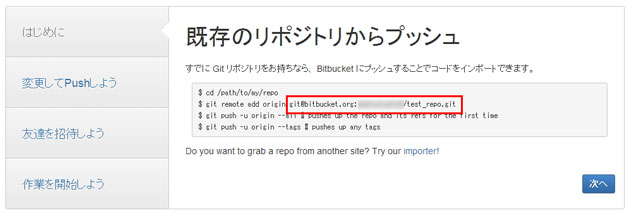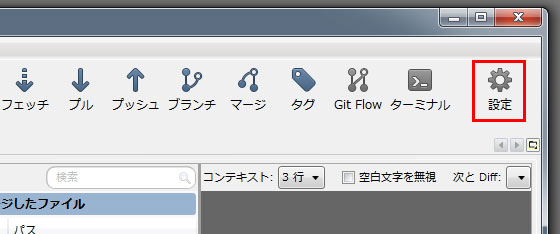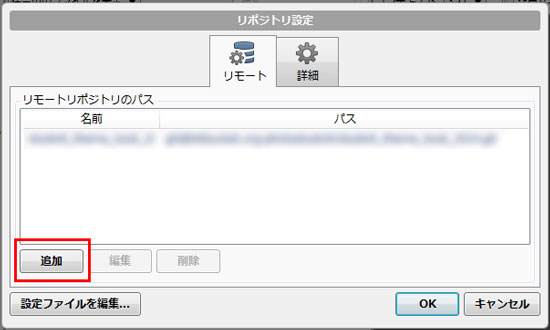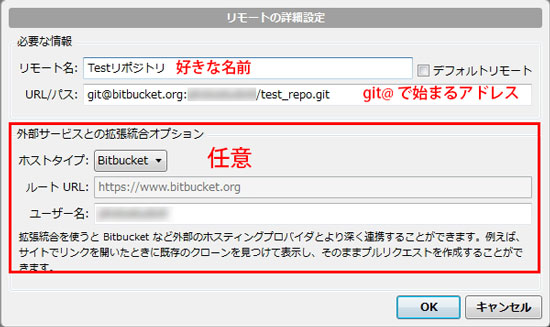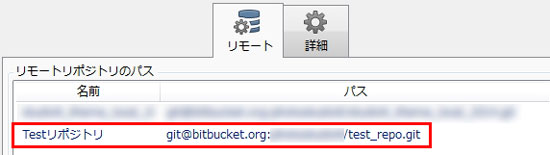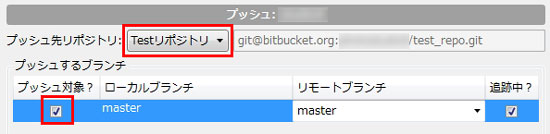このサイトもstudio9本家もどちらも私個人で管理、運営しているのですが、htmlやCSSの変更はGitで管理しています。まじ便利Git。
クライアントはBitbucketで有名なAtlassianが提供するSourceTreeというソフトを使ってます。直感的なGUIでGitを使えて非プログラマーな私でも簡単に使えて超便利なわけです。Windows版も最近ようやく日本語化されてますます使いやすくなりました。
で、タイトルのとおりSourcetreeからローカルのリポジトリからリモートリポジトリ(Bitbucket)へプッシュしたいという案件がありまして、ちょっとググって見てもなかなかコレ!って情報がなかったのでメモしておきます。
ローカルからリモートへプッシュする設定
初期設定がしてあればただPushボタンを押すだけなのですが、どういうわけか最初の設定はリモートからクローンして持ってくるという解説が多かったので、メモしておきますね。
個人でGithubやBitbucketなどリモートリポジトリを使う場合、ソースの共有というよりは、単純にバックアップ目的で使うことがメインだと思うので、最初に既存のローカル環境からリモートへプッシュしたいというニーズも多そうですよね。
前提
- SouceTreeを使ってる
- すでにローカル環境にリポジトリを作ってる
- GithubやBitbucketのアカウントを持ってる
- これを新しく作ったリモートリポジトリにPUSHしたい
*記事中のSouceTreeのバージョンは1.4.1(Windows版)です。
新しくリモートリポジトリを作る
まずはGithubやBitbucketでアカウントを作っておきましょう。ググるとたくさん出てきます。個人ユースなら無料でプライベートリポジトリが作れるBitbucketがおススメ。日本語化されてるし♪
たとえばBitbucketなら「作成」ボタンを押してまずは新しくリポジトリを作ります。
とりあえず名前をつけて、公開したくない場合は「これはプライベートリポジトリです」にチェックをつけておけばOK。
「リポジトリの作成」をクリック。
すると最初からはじめるとか、既存のリポジトリからプッシュみたいな画面が出てくるのですがその中の、「git@・・・・・.git」の部分をコピーしておきます。これがリモートリポジトリのアドレスです。その他の意味不明な暗号はSourceTreeを使う限り無視でOK。
Githubなんかでも git@~ で始まるアドレスがどこかにあるはずです。
Sourcetreeにリモートリポジトリを登録
アイコンバーの一番右か、リポジトリ > リポジトリ設定 をクリック。
たぶん最初はここに何も登録されていないと思います。ここに登録しないとプッシュしたくても出来ないのですね。
「追加」をクリックしましょう。
先ほどコピーしたアドレスを URL/パス 欄にペーストして、リモート名は自分の好きな名前でOK。
「外部サービスとの・・・」は任意でOK。インストール時に登録してあると自動的に記入されると思います。
ここでOKすれば一覧にリモートが登録されます。
後は好きなときにPushすればOK。プッシュ先に今登録したリポジトリが選択できるようになってるはず。
SSHキーを使って接続したい方は事前に登録を済ませておきましょう。
コミットと同時にプッシュする設定をしておけば自動的にバックアップも取ってくれます。
以上です。